Создание стилей и настройка стилевых слоёв
Чтобы настроить внешний вид карты в Редакторе стилей, создайте стиль.
Для изменения стиля объектов на карте настройте существующие слои. Например, если вам нужно настроить иконки метро, используйте соответствующий слой, чтобы не настраивать отображение с нуля. См. список готовых слоёв для MapGL JS API и мобильного SDK.
Если вам нужно добавить на карту объекты, аналогов которых нет в готовых слоях, добавьте новый слой.
Создание стиля
Вы можете создать стиль для карты несколькими способами: из базового шаблона стиля, из копий стилей или с нуля.
Из базового стиля
Для создания собственного стиля вы можете использовать готовые шаблоны с базовыми стилями и редактировать их.
Доступны стили для веб-приложений (MapGL JS API) и мобильных приложений (мобильный SDK) в дневной и ночной теме. В каждом стиле есть более 200 готовых слоёв.
Чтобы создать стиль из шаблона:
-
Откройте Редактор стилей.
-
В списке шаблонов стилей выберите готовый шаблон.
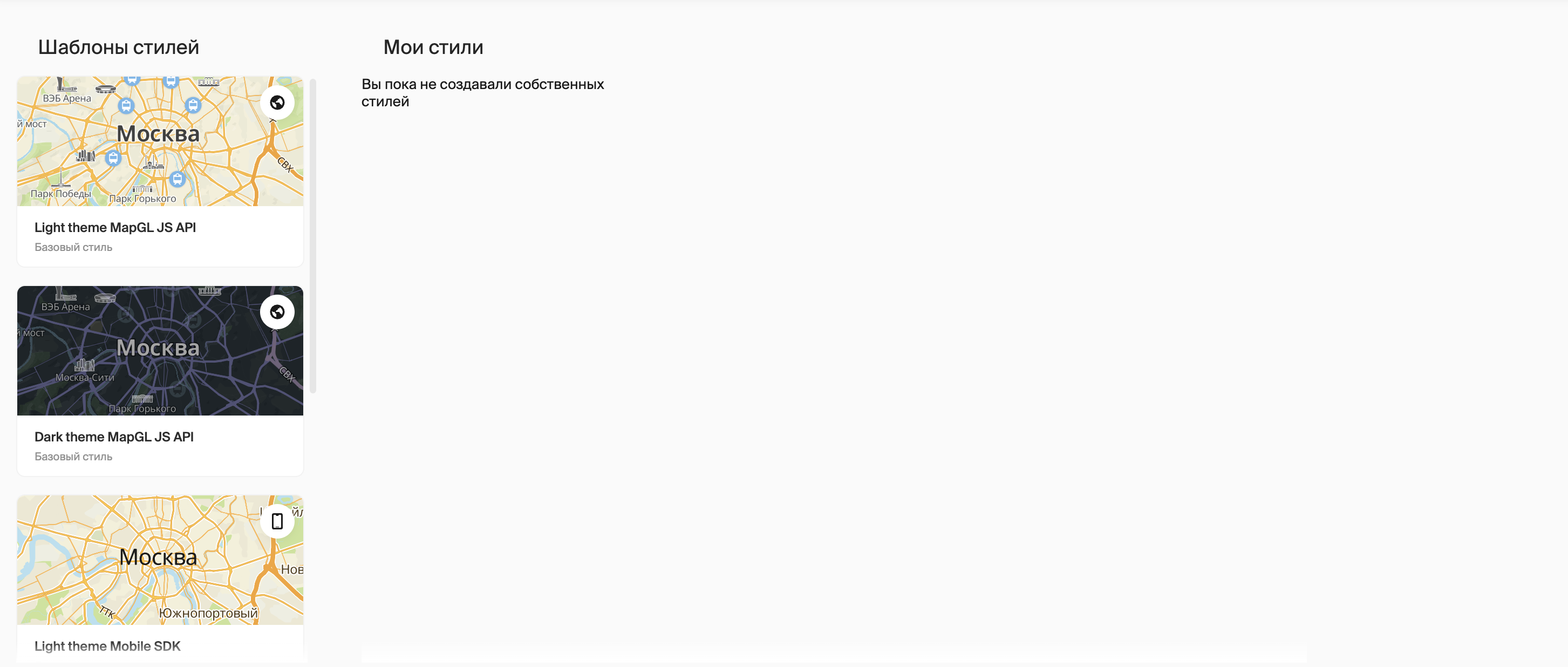
-
Внесите изменения в базовый стиль.
Стиль автоматически сохранится как новый и отобразится в блоке Мои стили.
Из копии собственного стиля
Чтобы создать новый стиль из копии созданного вами стиля:
-
Откройте Редактор стилей.
-
В блоке Мои стили в карточке нужного стиля нажмите значок
и выберите Дублировать.
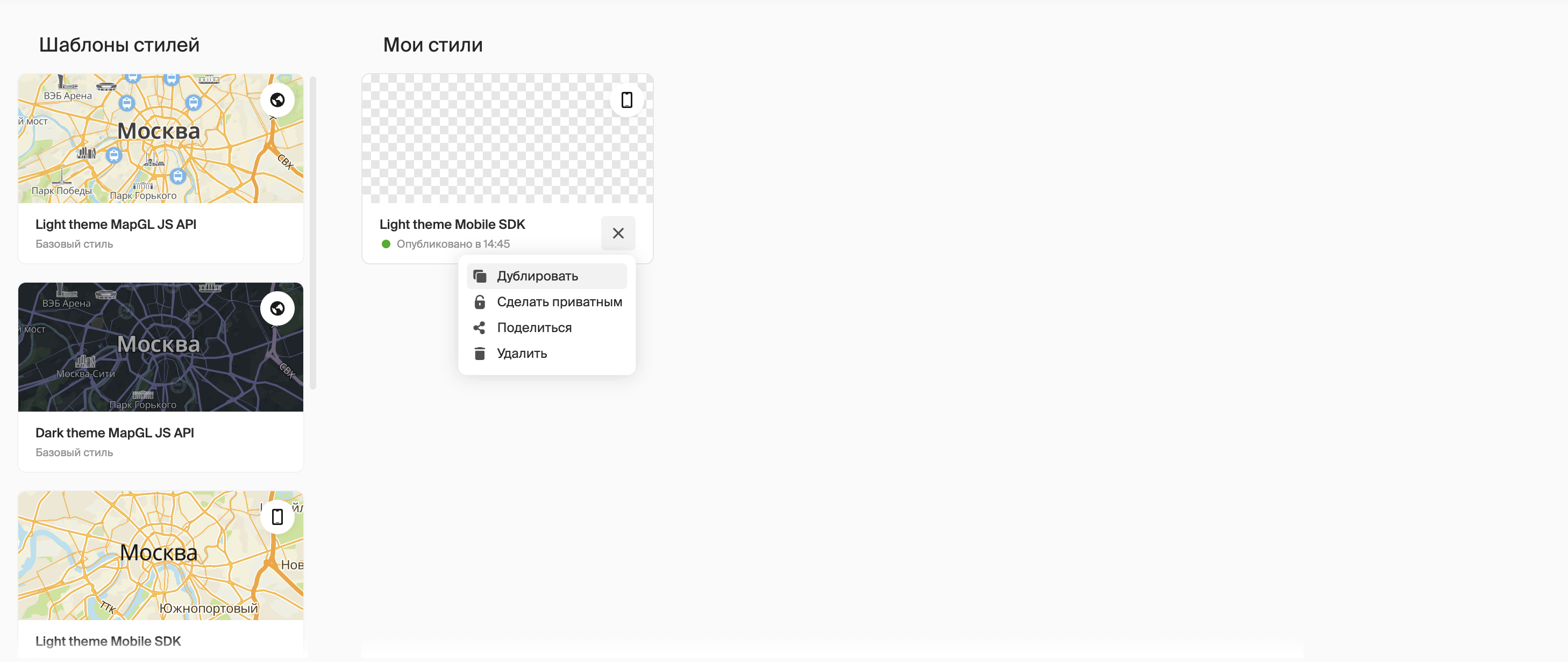
Стиль автоматически сохранится как новый и отобразится в блоке Мои стили.
Из коп�ии стиля другого пользователя
Чтобы скопировать стиль другого пользователя:
-
Запросите у владельца проекта ссылку для копирования стиля: см. инструкцию Поделиться ссылкой на стиль.
-
Перейдите по ссылке.
-
Нажмите Создать копию в верхнем меню.
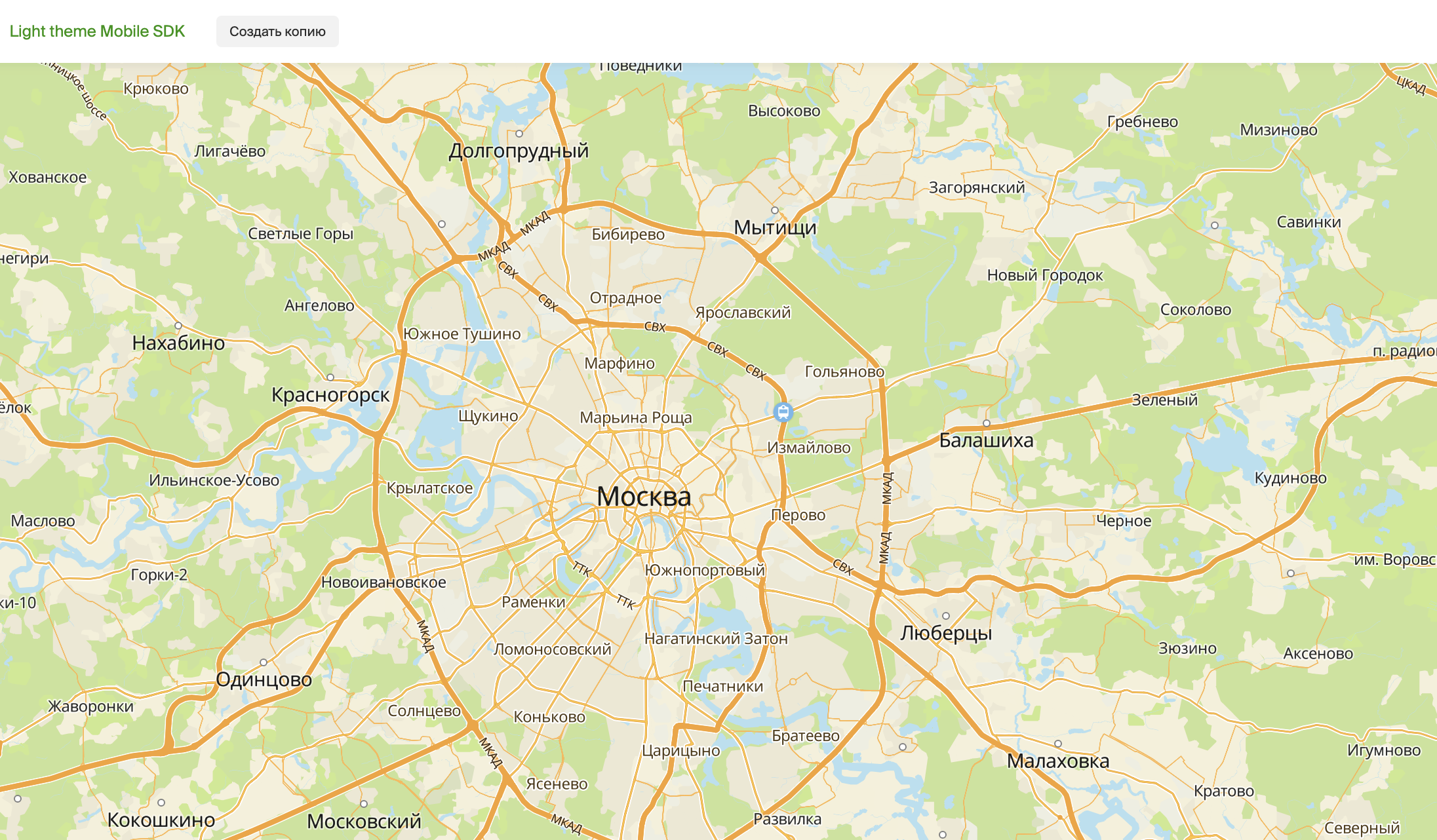
Стиль автоматически сохранится как новый и отобразится в блоке Мои стили.
С нуля
Вы можете настроить собственный стиль с нуля, создав в нём нужные слои.
Чтобы создать стиль с нуля:
-
Откройте Редактор стилей.
-
В списке стилей выберите Новый.
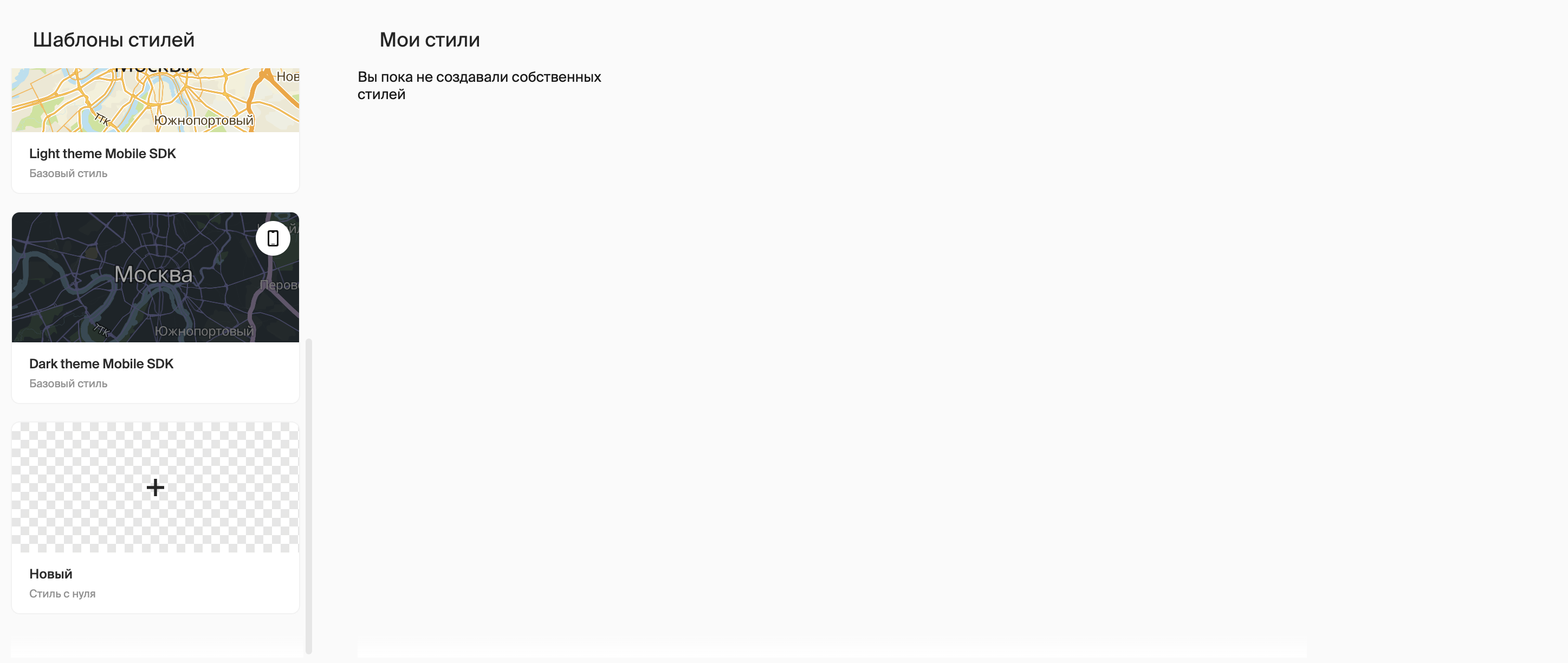
-
Выберите тип карты, для которой создаётся стиль:
- MapGL JS API — для веб-приложений;
- Мобильный SDK — для мобильных приложений.
-
Нажмите Создать.
-
Добавьте стилевые слои: см. инструкцию Добавление слоя.
Стиль автоматически сохранится как новый и отобразится в блоке Мои стили.
Настройка существующего слоя
Важно
Отображение слоёв на карте зависит от их порядка в стиле: слой, который находится в списке слоёв выше, перекрывает содержимое слоя ниже его. Например, чтобы на зданиях не перекрывались подписи, расположите слой с настройками подписей выше слоя с 3D-зданиями.
-
Откройте Редактор стилей.
-
В блоке Мои стили выберите нужный стиль. См. список готовых слоёв для MapGL JS API и мобильного SDK.
-
В разделе Слои выберите нужный слой.
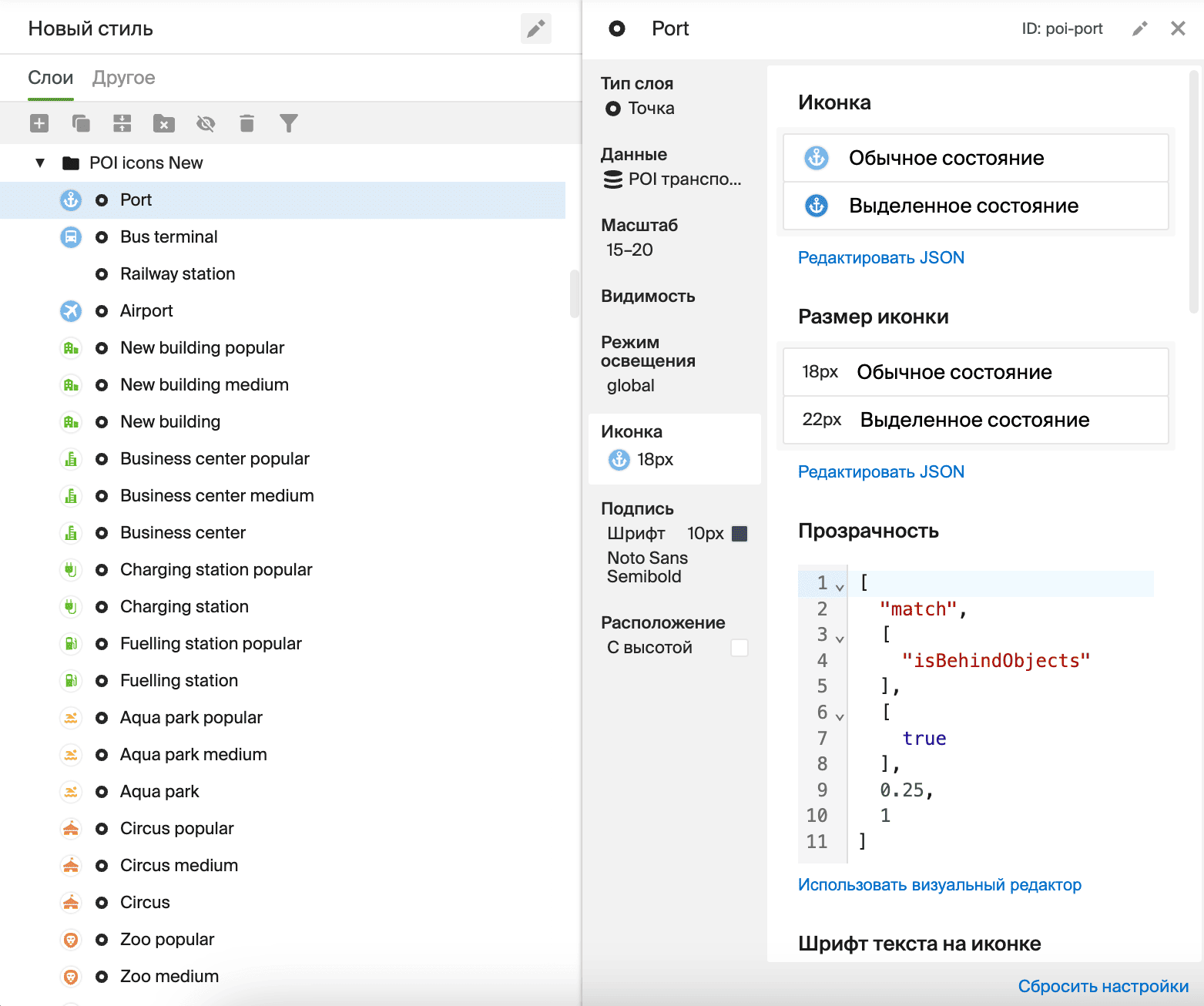
-
Укажите нужные настройки слоя (например масштаб, видимость, стиль отображения). Доступные настройки зависят от слоя и его типа.
Добавление слоя
Добавьте новый слой, если вам нужно добавить на карту объекты, аналогов которых нет в готовых слоях. В остальных случаях рекомендуется настраивать существующие слои.
Важно
Отображение слоёв на карте зависит от их порядка в стиле: слой, который находится в списке слоёв выше, перекрывает содержимое слоя ниже его. Например, чтобы на зданиях не перекрывались подписи, расположите слой с настройками подписей выше слоя с 3D-зданиями.
Стандартные слои
-
Откройте Редактор стилей.
-
В блоке Мои стили выберите нужный стиль.
-
В разделе Слои нажмите значок
.
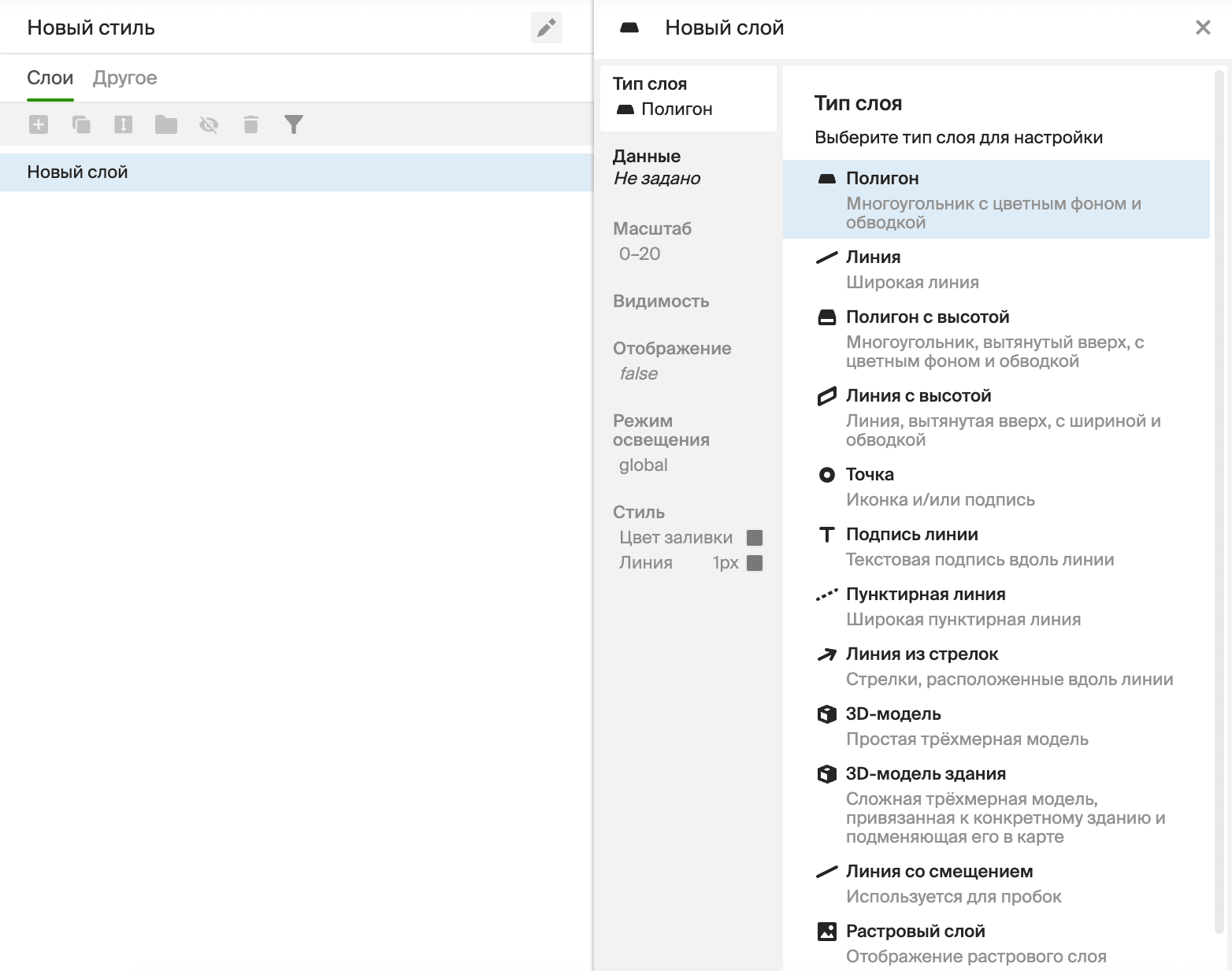
-
Выберите тип слоя (например Полигон, Линия, Точка и другие). Тип слоя определяет внешний вид объектов слоя и данные для настройки. См. список типов слоёв для MapGL JS API и мобильного SDK.
-
Выберите данные для слоя. В каждом типе доступны разные наборы данных карты, стилем которых вы можете управлять. Например, для слоя с типом Линия доступны раз�ные классы дорог и улиц, а для слоя с типом Полигон — области, кварталы, здания и другие.
-
Укажите остальные настройки слоя (например масштаб, видимость, стиль отображения). Доступные настройки зависят от типа слоя.
Новый слой автоматически добавится в стиль.
Динамические слои
Динамический слой позволяет настроить внешний вид элементов, которые рисуются поверх карты, например градиентные линии для визуализации пробок на дорогах или маркеры местоположения пользователя. Вы можете добавить динамический слой только для карт с типом Мобильный SDK.
Динамические слои доступны для настройки, но не отображаются на карте в Редакторе стилей. Динамические слои можно посмотреть только в собранном мобильном приложении или в демо-приложении.
-
Откройте Редактор стилей.
-
В блоке Мои стили выберите нужный стиль.
-
В разделе Слои нажмите значок
.

-
Включите опцию Динамические слои.
-
Выберите тип слоя (например Градиентная линия, Круг в плоскости карты и другие). Тип слоя определяет внешний вид объектов слоя и данные для настройки. См. список типов слоёв для мобильного SDK.
-
Выберите данные для слоя. В каждом типе доступны разные наборы данных карты, стилем которых вы можете управлять.
-
Укажите остальные настройки слоя (например масштаб, видимость, стиль отображения). Доступные настройки зависят от типа слоя.
Новый динамический слой автоматически добавится в стиль.
Что дальше?
- Подключите стиль к карте.
- Опубликуйте изменения, если вы изменили подключенный стиль.